今天分享一个有趣的教程,教同学们利用滤镜和调整图层,简单几步将白天图片变成夜景图,特别好玩实用,还能学到一个鲜为人知的调色功能,趁着周末来练下手吧,很多人都不知道许多夜间电影镜头其实的中午艳阳高照时拍摄的,用一些专业的相机设置和强大的后期处理,电影制片厂可以将拍摄到的镜头转变为一天中任何时刻的。
这篇教程将教会你如何应用滤镜和调整图层将白天拍摄的图片转换为夜景图片。
先看看效果图

原图:

当原图有以下特点时,效果更好:图像没有曝光过度,在天空和前景之间有明显的分界线,一条直射过来的光源
一、添加一个“色相/饱和度”调整图层。单击带有左右箭头的小手图标,然后在图像中的蓝色天空区域单击。将明度调整到-50,使天空变暗。
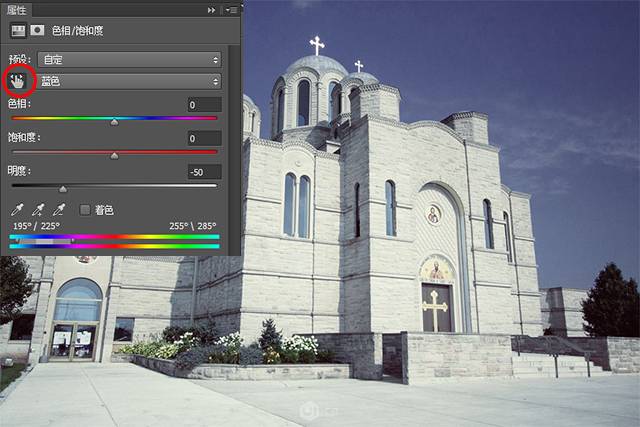
二、添加一个“亮度/对比度”调整图层。将亮度设置为-50,使整个图像变暗。
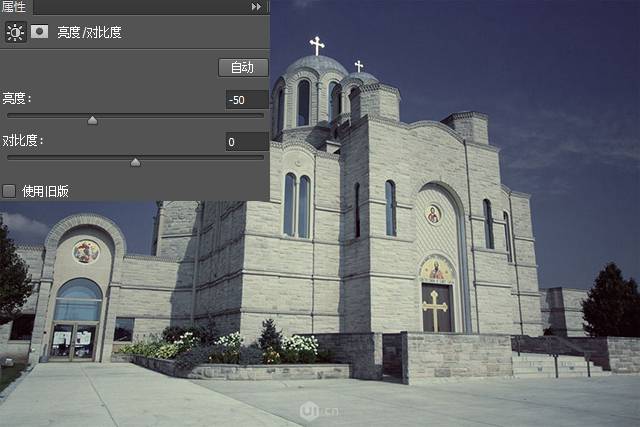
三、电影制片厂一般利用颜色查找表来实现各种调色效果。颜色查找表是一个可以读取你的图像的索引,然后用新设置的颜色来替换你原来的颜色。Photoshop未必是视频编辑软件,但也包括一些有用的颜色查找功能。添加一个“颜色查找”调整图层。
在“3DLUT 文件”的下拉菜单中,选择“NightFromDay.CUBE”。这个颜色查找表可以将白天转换为黑夜。在图层面板设置“颜色查找”调整层的不透明度为70%。
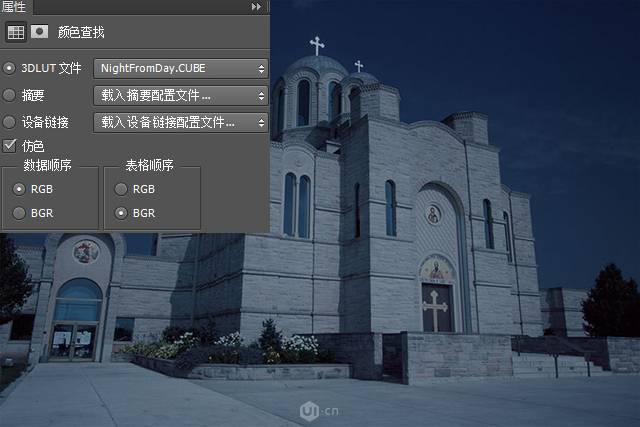
四、添加一个“曲线”调整层,如图所示设置两个锚点,这将进一步将整个图像转换为黑夜图像,并增加图像的对比度。
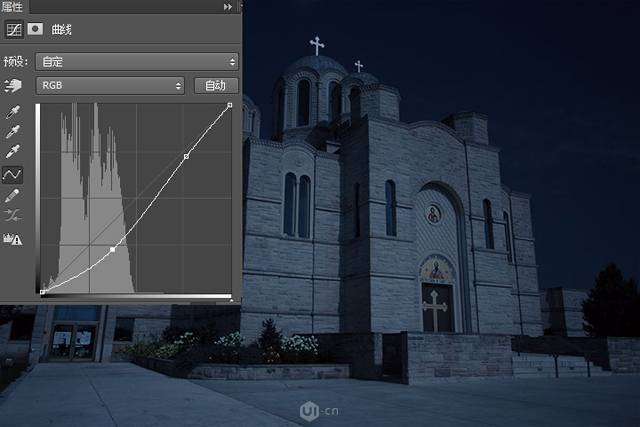
五、我们的图像现在已大致完成,现在我们可以增加一些特殊效果来使其看起来更加真实。新建一个空白图层,填充为黑色。单击滤镜>杂色>添加杂色,参数设置如下:
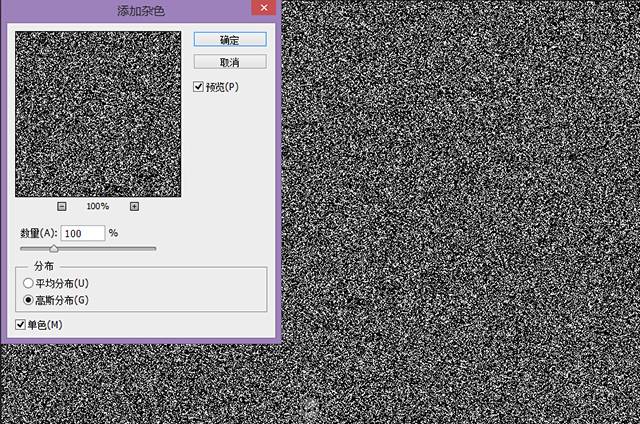
六、单击滤镜>模糊>高斯模糊,设置半径大小为0.25像素。

七、在图层面板隐藏“杂色层”,单击背景层,用快速选择工具在天空中单击并拖动,以选择天空。Alt+鼠标左键删除选区中多余的部分。返回“杂色层”,显示该层图像,并添加一个图层蒙版,使杂色仅出现在天空部分。在图层面板设置“杂色层”的混合模式为“滤色”。

八、添加一个“色阶”调整层,并单击“创建剪切蒙版”图标,使其效果仅应用于“杂色层”。参数设置如下,这一步可以为天空添加一些星星。
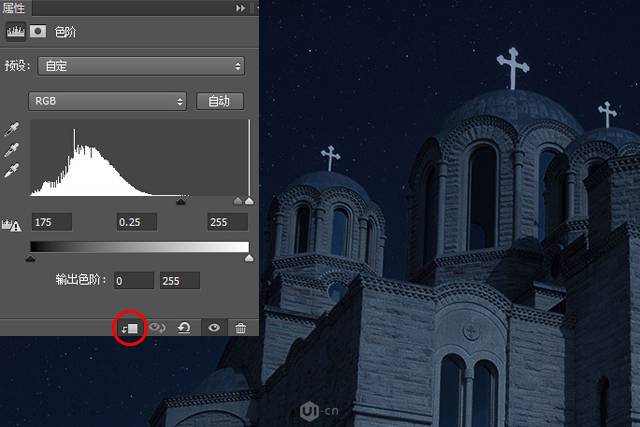
这种方法可以应用于不同的图像,但你必须用不同的调整层使其效果更加真实。怎么样,这种效果是不是很简单呀,多多练习,你会不断进步的。最终效果:






















